Palveluvuosien laskeminen Excelissä
Microsoft Office Microsoft Excel Sankari / / July 29, 2022

Viimeksi päivitetty

Jos sinulla on työntekijöitä, voit selvittää Excelin avulla, kuinka kauan he ovat työskennelleet palveluksessasi. Opi laskemaan palveluvuosia Excelissä.
Laskentataulukot ovat loistava tapa seurata työntekijöiden tietoja ja tilastoja. Sinulla voi olla tietoja, kuten asema, palkka ja päivämäärät, jolloin työntekijä aloitti tai lopetti yrityksen. Excelin avulla on helppo käyttää näitä tietoja myös muiden hyödyllisten tietojen laskemiseen.
Näiden tietojen perusteella voidaan esimerkiksi laskea työntekijän palvelusvuosien lukumäärä. Tästä voi olla hyötyä laskettaessa etuja tai jos sinun on annettava viite. Jos työntekijä on edelleen palveluksessanne, voit myös laskea hänen tähänastiset palveluvuodet.
Näin lasketaan palveluvuodet Excelissä.
Palveluvuosien laskeminen Excelissä YEARFRACin avulla
Jos haluat vain selvittää palvelusvuosien kokonaismäärän, YEARFRAC-toiminto on yksinkertainen tapa tehdä se. Tämä funktio palauttaa kahden päivämäärän välisen eron vuoden murto-osana; sitä käytetään yleisesti sellaisten asioiden selvittämiseen, kuten koko vuoden etuuksien maksamiseen tarvittava osa. Jos ajanjakso on pidempi kuin vuosi, desimaalipilkun edessä oleva arvo on näiden kahden päivämäärän välisten kokonaisten vuosien kokonaismäärä. Voimme käyttää INT-funktiota palauttamaan vain tämän luvun.
Palveluvuosien laskeminen YEARFRACilla:
- Napsauta solua, johon haluat palveluvuosien määrän näkyvän.
-
Tyyppi:=INT(YEARFRAC(
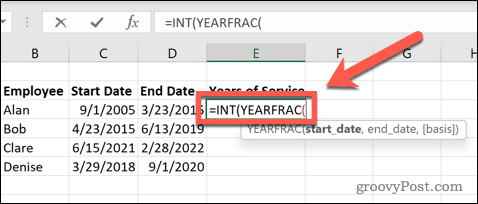
- Napsauta aloituspäivän sisältävää solua ja kirjoita sitten pilkku.
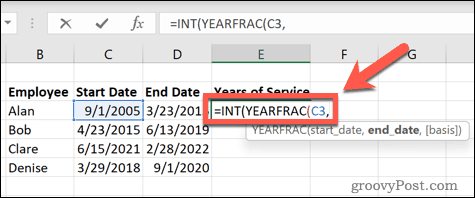
- Napsauta lopetuspäivämäärän sisältävää solua ja sen jälkeen kahta suljettua sulkua.
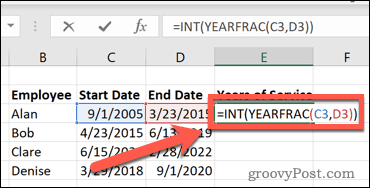
- Lehdistö Tulla sisään ja palvelusvuodet lasketaan.
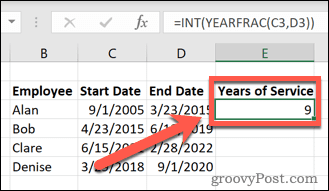
- Sinä pystyt käytä automaattista täyttöä Excelissä kopioidaksesi kaavasi muihin soluihin.
Palveluvuosien laskeminen Excelissä DATEDIF: n avulla
YEARFRAC-toiminto on hyödyllinen, jos haluat vain laskea palveluvuosien määrän. Jos haluat sisällyttää palveluun kuukausia tai jopa päiviä, sinun on käytettävä DATEDIF-toimintoa. Tämän avulla voit myös laskea vain palveluvuosien kokonaismäärän.
Palveluvuosien laskeminen DATEDIF: n avulla:
- Napsauta solua, johon haluat palveluvuosien näkyvän.
-
Tyyppi:=DATEDIF(
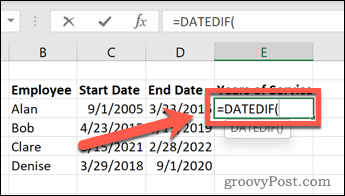
- Napsauta aloituspäivän sisältävää solua ja kirjoita sitten pilkku.
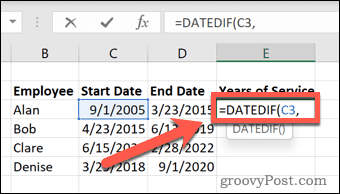
- Napsauta lopetuspäivän sisältävää solua, kirjoita pilkku ja sitten tyyppi:"y")
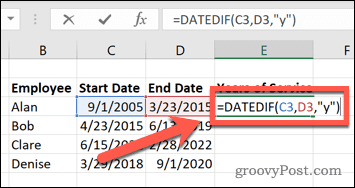
- Lehdistö Tulla sisään ja palvelusvuodet lasketaan.
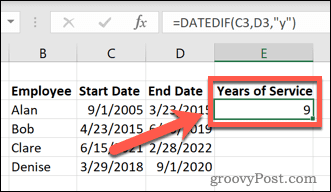
Palveluvuosien ja -kuukausien laskeminen
Jos haluat sisällyttää työskenneltyjen kuukausien kokonaismäärän, voit tehdä tämän myös käyttämällä DATEDIF-toimintoa. Sinun on lisättävä tekstiä vuosien ja kuukausien erottamiseksi.
Palveluvuosien ja -kuukausien laskeminen DATEDIF: n avulla:
- Napsauta solua, kun haluat palveluvuosien ja -kuukausien näkyvän.
-
Tyyppi:=DATEDIF(
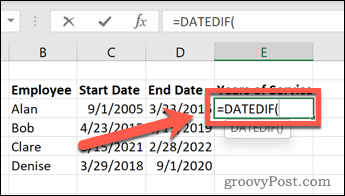
- Napsauta aloituspäivän solua ja kirjoita sitten pilkku.
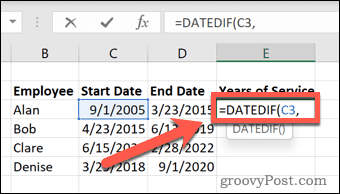
- Valitse lopetuspäivämäärä, kirjoita pilkku ja sitten tyyppi:"y")&" Vuodet "&DATEDIF(
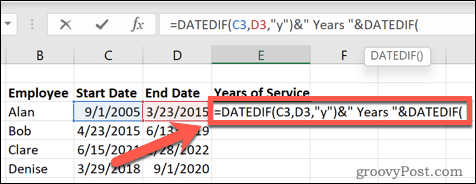
- Napsauta aloituspäivän solua ja kirjoita sitten toinen pilkku.
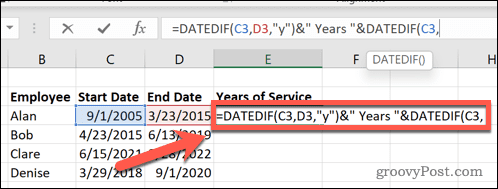
- Valitse lopetuspäivämäärä, kirjoita pilkku ja sitten tyyppi:"ym") ja "kuukautta"
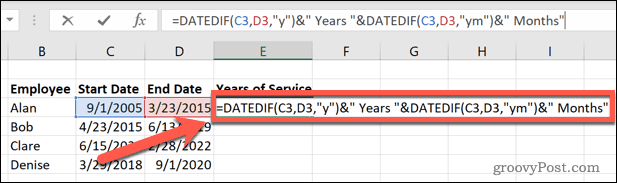
- Lehdistö Tulla sisään ja palvelusvuodet ja -kuukaudet lasketaan.
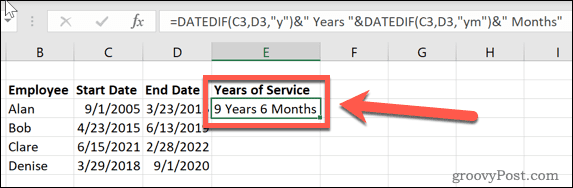
Palveluvuosien, -kuukausien ja -päivien laskeminen
Jos haluat vielä enemmän tarkkuutta, voit sisällyttää laskelmaan palvelupäivien kokonaismäärän. Sinun on lisättävä ylimääräistä tekstiä arvojen erottamiseksi toisistaan.
Palveluvuosien, -kuukausien ja -päivien laskeminen DATEDIF: n avulla:
- Valitse solu, jossa haluat palveluajan näkyvän.
-
Tyyppi:=DATEDIF(
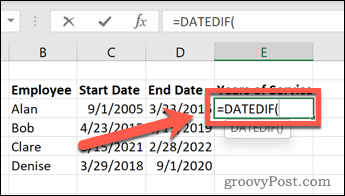
- Valitse aloituspäivän solu ja kirjoita sitten pilkku.
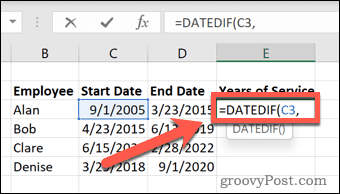
- Napsauta lopetuspäivän solua, kirjoita pilkku ja sitten tyyppi:"y")&" Vuodet "&DATEDIF(
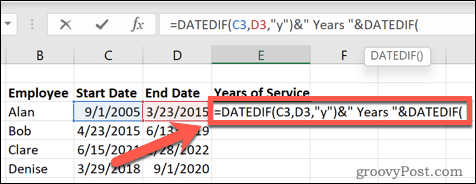
- Valitse aloituspäivän solu ja kirjoita sitten toinen pilkku.
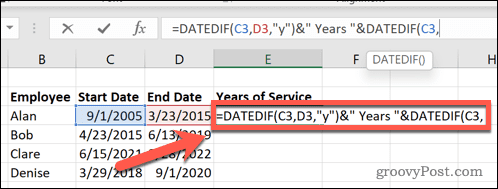
- Napsauta lopetuspäivän solua, kirjoita pilkku ja sitten tyyppi:”ym”)&” Kuukaudet ”&DATEDIF(
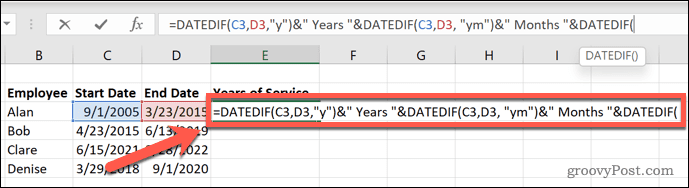
- Valitse aloituspäivän solu ja kirjoita sitten pilkku.
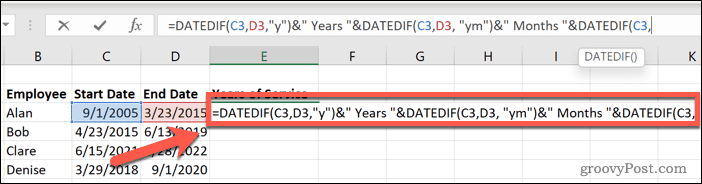
- Napsauta lopetuspäivän solua, kirjoita pilkku ja sitten tyyppi: "md") ja "päivät"
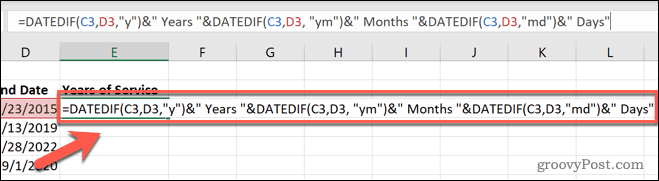
- Lehdistö Tulla sisään ja palvelusvuodet, kuukaudet ja päivät lasketaan.
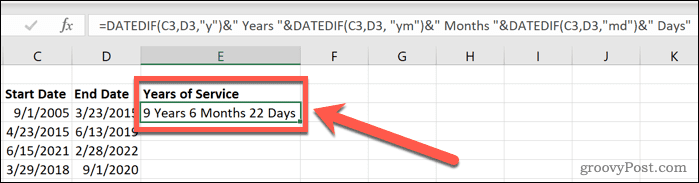
Palveluvuosien laskeminen nykyiseen päivämäärään asti
Kaikissa yllä olevissa laskelmissa oletetaan, että lasket henkilön palvelusajan alkamis- ja päättymispäivämäärän perusteella. Jos työntekijä on edelleen työssä, kannattaa laskea palvelusvuodet alkamispäivästä nykypäivään. Tämän menetelmän kauneus on, että tulos päivittyy joka päivä, joten se pysyy aina täsmällisenä.
Palveluvuosien laskeminen Excelissä nykyiseen päivämäärään saakka:
- Valitse jokin yllä olevista tavoista.
- Noudata kirjoitettuja ohjeita, mutta aina, kun sinua pyydetään napsauttamaan lopetuspäivämäärää tyyppi:TÄNÄÄN()
- Esimerkiksi täytetty kaava palveluvuosien laskemiseksi YEARFRAC: in avulla näyttäisi suunnilleen seuraavalta. Aloituspäivämäärän sisältävän solun viite voi olla erilainen kaavassasi.
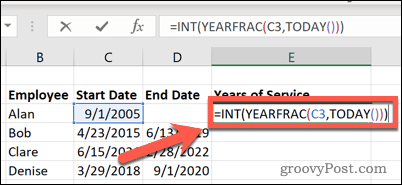
- Lehdistö Tulla sisään ja kaava laskee palveluvuodet tähän päivään asti.

Excel Excelissä
Palveluvuosien laskeminen Excelissä on vain yksi tapa hyödyntää laskentataulukon tehokkaita ominaisuuksia. Mitä enemmän opit Excelistä, sitä hyödyllisempää siitä tulee.
Kun olet luonut kaavat palveluvuosien laskemiseksi, voit oppia kuinka piilottaa kaava Excelissä jotta kukaan muu ei voi muokata tai poistaa niitä. Tietäen kuinka soveltaa kaavaa koko sarakkeeseen voi olla myös hyödyllistä. Jos aloitus- ja lopetuspäivätietosi ovat eri taulukossa, saatat haluta tietää, miten se tehdään vedä tiedot toiselta taulukolta Excelissä.
Jos asiat menevät pieleen, tietäen kuinka löytää pyöreä viittaus Excelissä voi auttaa sinua jäljittämään ongelman syyn.
Kuinka löytää Windows 11 -tuoteavain
Jos sinun on siirrettävä Windows 11 -tuoteavain tai vain tehtävä käyttöjärjestelmän puhdas asennus,...
Kuinka tyhjentää Google Chromen välimuisti, evästeet ja selaushistoria
Chrome tallentaa selaushistoriasi, välimuistisi ja evästeet erinomaisesti, jotta se optimoi selaimesi suorituskyvyn verkossa. Hänen tapansa...
Myymälähintojen vastaavuus: Kuinka saada verkkohinnat kaupassa tehdessäsi ostoksia
Myymälästä ostaminen ei tarkoita, että sinun pitäisi maksaa korkeampia hintoja. Hintavastaavuustakuiden ansiosta saat verkkoalennuksia tehdessäsi ostoksia...
Disney Plus -tilauksen lahjoittaminen digitaalisella lahjakortilla
Jos olet nauttinut Disney Plus -palvelusta ja haluat jakaa sen muiden kanssa, näin voit ostaa Disney+ Gift -tilauksen...


